- Тип техники
- Бренд
Просмотр инструкции моноблокa Lenovo ThinkCentre M700z, страница 99
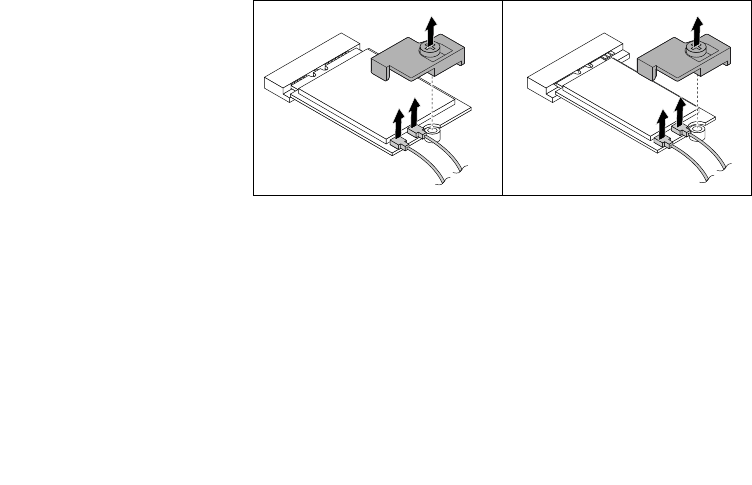
12.Включитекомпьютеривсеподключенныекнемуустройства.
Примечание:Когдавыпервыйразвключитекомпьютерпослезаменыплоскойкруглой
батарейки,томожетпоявитьсясообщениеобошибке.Послезаменыплоскойкруглойбатарейки
этонормально.
13.СпомощьюпрограммыSetupUtilityустановитедату,времяипароли.См.раздел“Использование
программыSetupUtility”настранице45.
ЗаменакартыWi-Fi
Внимание:Неоткрывайтекорпускомпьютераинепытайтесьегоремонтировать,непрочитав
предварительнораздел“Прочтитевначале:важнаяинформацияпотехникебезопасности”на
страницеv.
Примечания:
•КартаWi-Fiможетпоставлятьсявдвухразмерах.Причтенииданногоразделаобращайтеськ
рисункусизображениемвашейкартыWi-Fi.
•РасположениеразъемовантенныWi-Fiможетразличаться.
ЧтобызаменитькартуWi-Fi,выполнитеуказанныенижедействия.
1.Извлекитеиздисководоввсеносителиивыключитевсеподключенныеустройстваикомпьютер.
Выньтевсешнурыпитанияизрозетокиотсоединитевсекабели,подключенныеккомпьютеру.
2.Разложитемягкоечистоеполотенцеилитканьнастолеилидругойровнойповерхности.
Удерживаякомпьютерсобеихсторон,осторожноположитеегоэкраномнаповерхностьи
кожухомвверх.
3.Снимитеподставкукомпьютера.См.раздел“Заменаподставкикомпьютера”настранице66.
4.Снимитекожухкомпьютера.См.раздел“Снятиекожухакомпьютера”настранице71.
5.Снимитезащитныйэкранматеринскойплаты.См.раздел“Заменазащитногоэкрана
материнскойплаты”настранице72.
6.НайдитекартуWi-Fi.См.раздел“Компонентыкомпьютера”настранице7.
7.ОтвернитевинтназащитномэкранекартыWi-Fi,которымонакрепится.Затемотключитекабели
антенныWi-FiоткартыWi-Fi.
Примечание:ИзвлечьэтотвинтсзащитногоэкранакартыWi-Fiневозможно.
Рис.54.СнятиезащитногоэкранакартыWi-FiиотключениекабелейантенныWi-Fi
Г лава7.Установкаилизаменааппаратныхкомпонентов87
Ваш отзыв будет первым



